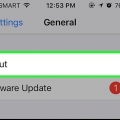Bruk siri til å sende en melding
I denne artikkelen lærer vi deg hvordan du sender en melding med iPhone handsfree ved å diktere den til Siri.
Trinn
Metode1 av 2:Sende en tekstmelding

1. Trykk og hold inne hjemmeknappen for å aktivere Siri. Hvis telefonen din støtter det, kan du starte Siri ved å si "Hei Siri".
- Hvis du ikke hører to pip (eller "Hvordan kan jeg være til tjeneste for deg?" på skjermen), åpne Innstillinger på iPhone, trykk Siri og skyv knappen ved siden av "Siri" til på-posisjon (grønn).

2. Si "Send en tekstmelding". Siri vil nå spørre "Hvem skal jeg sende meldingen din til?".

3. Si personens navn eller telefonnummer. Siri svarer nå med "Hva vil du si?".
Hvis Siri ikke gjenkjenner navnet, vil den si "jeg kan 

4. Fortell innholdet i SMS-en. Når du slutter å snakke viser Siri meldingen og spør: "Kan den sendes?".
Hvis du ikke er fornøyd med meldingen kan du si fra "Endring" å starte på nytt, eller "Legg til 




5. Si "Sende". Meldingen er nå sendt til mottakeren.
Du kan også kombinere disse trinnene i én oppgave. For eksempel kan du si "Send melding til Sara, jeg er på vei".
Metode 2 av 2: Send en e-post

1. Trykk og hold inne hjemmeknappen for å aktivere Siri.
- Hvis du ikke hører to pip (eller "Hvordan kan jeg være til tjeneste for deg?" på skjermen), og trykk deretter på Innstillinger på iPhone, trykk Siri og skyv knappen ved siden av "Siri" til på-posisjon (grønn).
- Hvis telefonen din støtter det, kan du starte Siri ved å si "Hei Siri".

2. Si "Send en epost". Siri vil nå spørre "Hvem skal jeg sende meldingen din til?".

3. Si kontaktens navn eller e-postadresse. Siri svarer nå med "Hva er emnet for e-posten din?".
Hvis Siri ikke gjenkjenner navnet, vil den si "jeg kan 


4. Si emnet for e-posten. Dette er teksten som vises som emnelinje. Så si noen få ord som oppsummerer innholdet i e-posten.

5. Si innholdet i e-posten. Når du slutter å snakke viser Siri meldingen og spør: "Kan den sendes?".
Hvis du ikke er fornøyd med meldingen kan du si fra "Bytt emne" eller "endre melding" å starte på nytt. Du kan også legge til en ny linje i meldingen ved å si "Legg til 

6. Si "Sende". Meldingen er nå sendt til mottakeren.
Du kan også kombinere disse trinnene i én oppgave. For eksempel kan du si "Send e-post til Maria, jeg finner ikke nøklene mine, så du må holde deg hjemme". Siri vil nå be deg om de manglende dataene (i dette tilfellet et emne).
Tips
- Du kan legge til tegnsetting ved å nevne navnet på tegnet, for eksempel "komma", "punkt" eller "spørsmålstegn".”
- For å skrive den første bokstaven i et ord med stor bokstav, si "stor bokstav" for ordet.
- Si "Kun store bokstaver" for at et ord skal skrive hele ordet med stor bokstav.
- Legg til emojier i meldingen din ved å si "smiley", "rynket panne" eller "blinkende".
- Å skrive et tall som tall (3) i stedet for et ord (tre) si "Nummer 3"
Artikler om emnet "Bruk siri til å sende en melding"
Оцените, пожалуйста статью
Populær